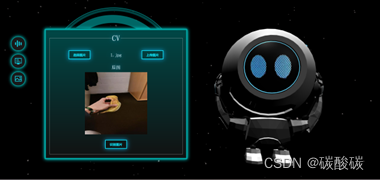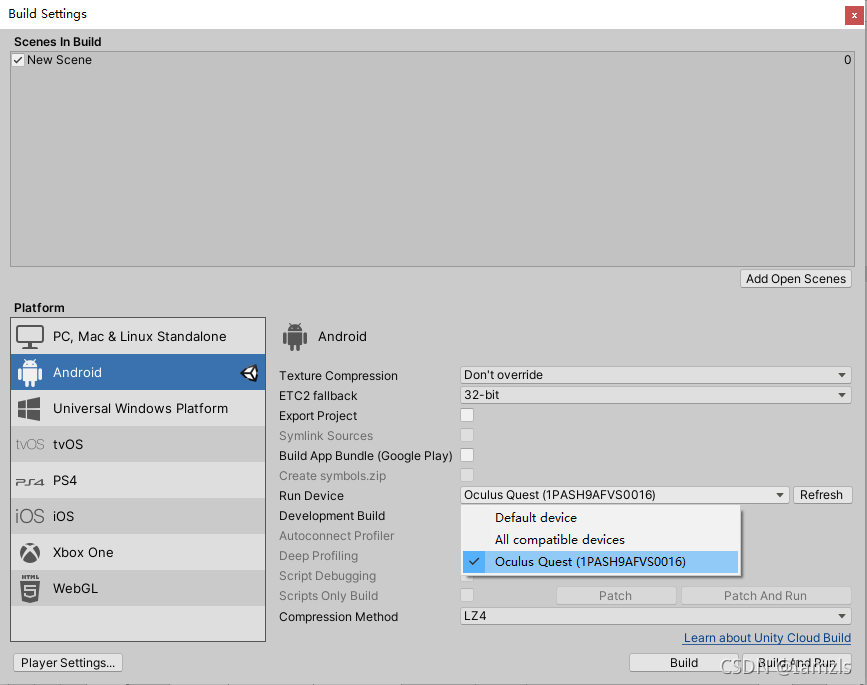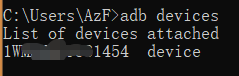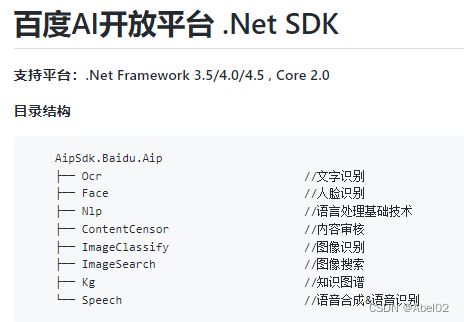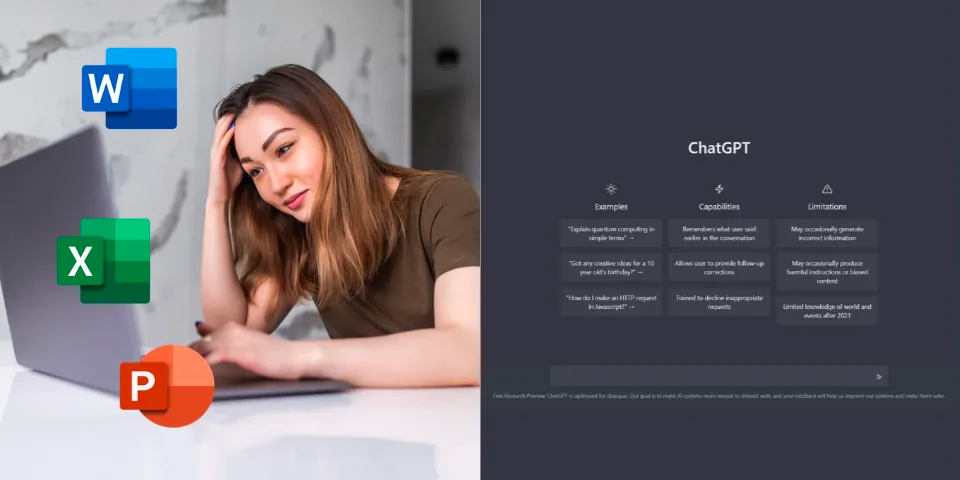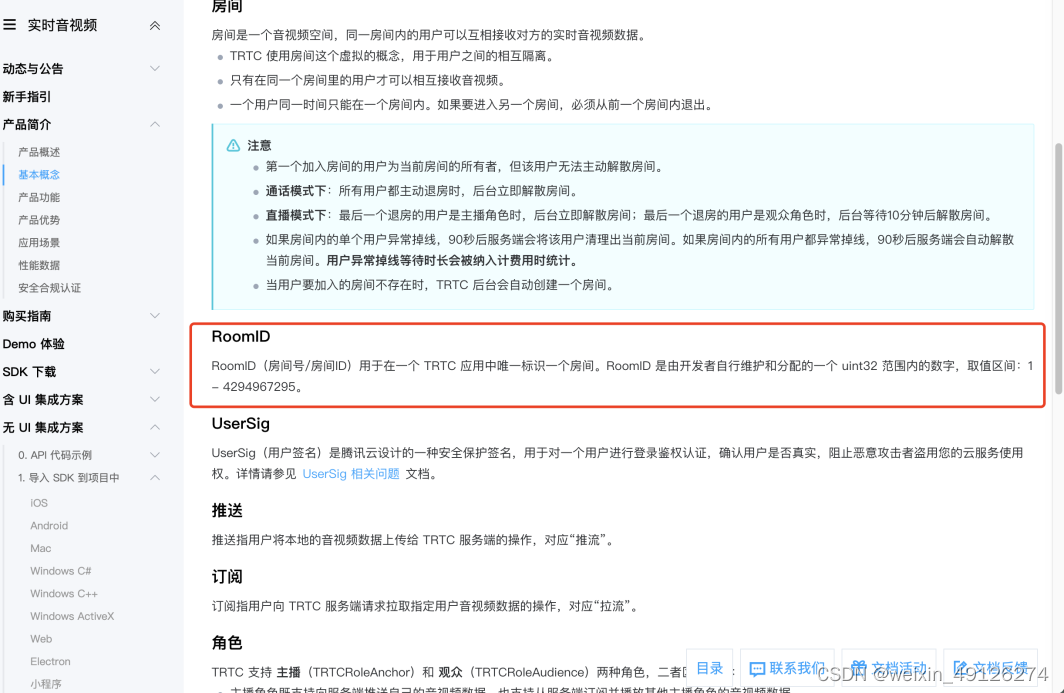在上一篇中《【实战分享1】如何使用华为VR Glass 6dof 基于 OpenXR@ unity 开发VR游戏》最后小结中提到,基于openxr可以支持一套代码,达到跨平台部署:
- 使用openxr标准,无需在场景或者XR RIG上做任何的改动,可以跨平台(PC,VR一体机(各类品牌));真正做到了一套代码,支持跨平台运行。
- 基于PC VR,打出的运行包,基本上可以兼容市面上几乎所有的PC VR头显。
- VR一体机方面:只需直接在工程building设置中选择Android,并选择openxr,quest,直接编译出可以Android包,在quest上也是可以运行的,其他方面无需做设置;相信将来更多VR一体机可以支持openxr。
此篇就跨平台部署,实际实操一下,看看是否可以真的运行,分享一下相关的案例;
1 环境准备
硬件条件:
- 一台VR READY的PC或者笔记本电脑:笔者使用的是荣耀猎人V700
- 一套华为VR Glass 6dof (含VR Glass,6dof 游戏套件(2手柄,1 头部定位器,1 散热背夹));
- 1根PC VR链接线缆(可选),笔者使用的是VR Glass 自带的1.2米长 C2C线缆;
- 一台Oculus Quest1(需要打开开发者模式)
如下图,环境非常简单:
(已经尘封近两年的Oculus Quest1终于上场了,头带上都已经发白了。。。。)

使用Oculus quest 进行真机debug,
硬件链接:可以直接使用华为VR Glass 自带的 C2C线缆链接 quest1 到电脑来进行使用;
在build settings 中,选择Android平台,run device中即可发现 Oculus quest设备;

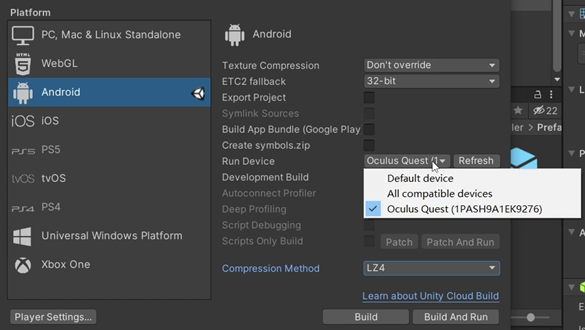
软件条件:
- Unity 2020 LTS
- SteamVR 1.21.8
- Oculus quest1 : V34版本
VR Glass 6dof 可以正常运行steamVR平台游戏内容;
2 工程,场景 XR RIG等设置
参考上一篇:《如何使用华为VR Glass 6dof 基于 OpenXR@ unity 开发VR游戏》建立工程,导入openxr 相关插件等工作。
目录
1 环境准备
2 工程,场景 XR RIG等设置
3 构建基本交互demo应用
3.1 增加手柄 prefab或者物体模型
3.2 增加可以抓取的物体
3.3 增加locomotion功能
3.4 增加teleport功能
3.4.1 Teleport anchor
3.4.2 Teleport Area
3.5 小结:
4 输出不同的平台的软件包
4.1 输出PC VR平台包
4.2 输出Oculus QUEST包
5 小结
3 构建基本交互demo应用
3.1 增加手柄 prefab或者物体模型
分别在LeftHand Controller 和 RightHand Controller,增加一个cube,调整cube合适的大小;
此时已经在手柄上挂接了物体模型了,当然了,可以自行增加模型,可以是厂家提供的原版手柄模型,也可以是一把刀,一支剑,或者一把斧头;

点击play,
结果:此时可以实时查看成功附加了自定义的手柄模型了;
3.2 增加可以抓取的物体
Add 3D Object –>cube 对象到场景中
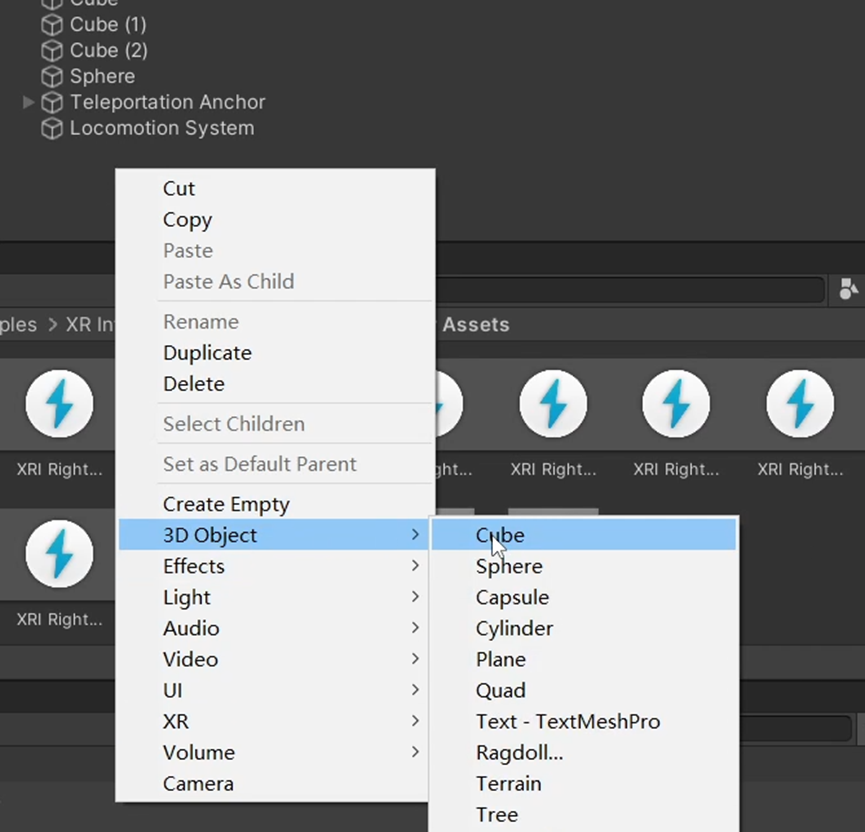
在刚刚新增的Cube 对象 中
Add component -> XR GrabInteractable

增加后结果如下:
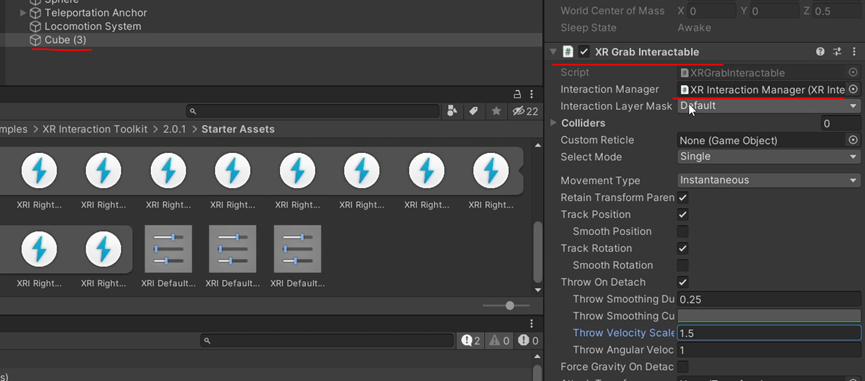
Rigidbody


点击play
结果:此时可以通过手柄来抓取刚刚增加的cube对象了。
3.3 增加locomotion功能
功能:使用手柄的遥杆操作进行头部的转向;
准备工作:Add XRI Default snap Turn 为default preset;
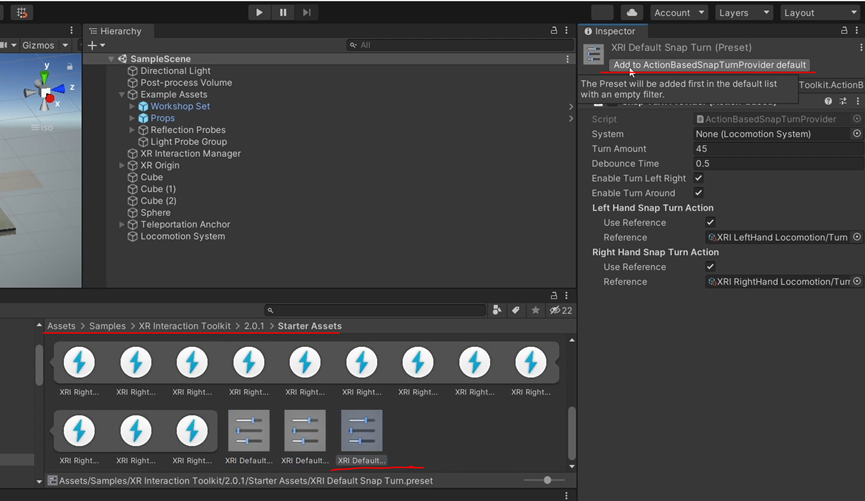
此时在Preset manager中发现如下,已经增加
后面增加Locomotion System对象时,会自动挂接手柄响应reference,无需挨个配置。

ADD XR->Locomotion System 对象到场景中,
此时可以发现,Locomotion System对象中已经根据preset Manager的设置,自动关联了左右手柄的操作reference(红色部分),当操作手柄遥杆的时候,就可以响应了。

注意一下,locomotion system 包括了 teleportation provider 这个组件,如下图;这个也是后面增加teleport 相关的功能提供了基础。

配置XR orgin,将场景中的XR ORIGIN直接拖到如下图红色框框中,最终结果如下:

点击play
结果:使用左/右手柄的遥杆操作可以进行头部的转向了。
3.4 增加teleport功能
3.4.1 Teleport anchor
功能:增加一个teleport 锚点,主要用于场景中某个特定的位置进行teleport;
场景中增加一个Teleportation Anchor
XR->Teleportation Anchor


点击play
结果:此时可以发现,当手柄的射线接触这个anchor 对象时,射线的颜色发生变化(从红色变为白色),点击手柄侧键,则可以直接跳到anchor的位置了。
3.4.2 Teleport Area
功能:在一个空间上,可以随意的进行跳转;
在此demo场景中,已经有了一个Ground对象代表了地板,
在Ground 对象中add Teleportation Area组件
即可实现整个场景中的地面范围均可以teleport了。
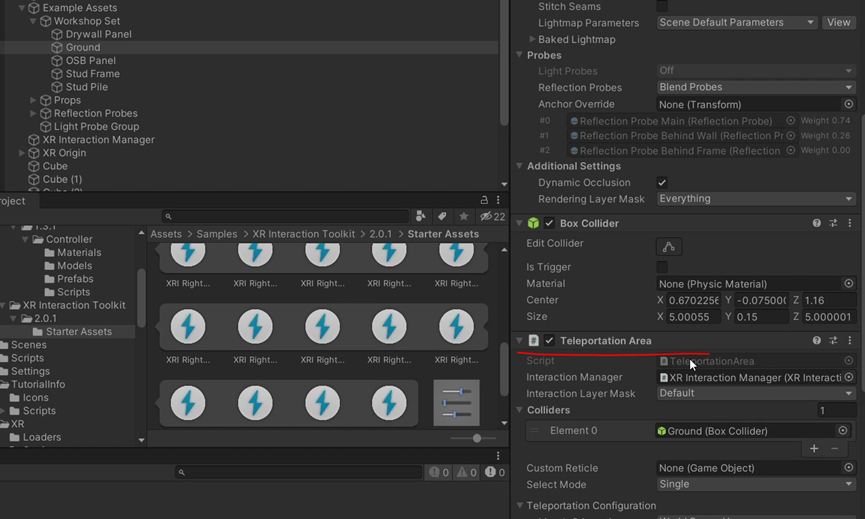
点击play
结果:当左右手柄的射线接触到地面的时候,会从红色变为白色,此时扣动侧键,直接会跳转到射线指向的位置了。
3.5 小结:
到此为止,一个拥有了基本的交互功能的VR DEMO应用构建完成了,完全是0代码,无需写任何的脚本,此时还是在PC VR上play模式正常运行;
下一步是输出不同平台的包,特别是VR一体机(Oculus quest)上,是否可以不用写任何代码就可以直接输出apk包。
4 输出不同的平台的软件包
4.1 输出PC VR平台包
这一步就跳过了,在前一篇中已经有过验证。直接进入下一步;
4.2 输出Oculus QUEST包
工程设置:切换到Android平台

配置XR Plugin management ,勾选 OpenXR

增加interaction profiles ,选择 Oculus touch controller profile
OpenXR Feature Groups 勾选 Oculus Quest Support
Note: 关于勾选 Oculus Quest Support,unity 有说明,主要是明确loader类型;主要是当前还未有统一的loader;
应该在将来可以不用选择特定的硬件型号了,毕竟VR一体机硬件会百花齐放,都去选择一遍也是件很费劲的事情,也不符合openxr的初衷;


Build Settings-> Build and run 输出编译包
硬件链接:使用华为VR Glass自带的C2C线缆链接 quest1 到电脑;则会发现 run device 里面有了Oculus quest 设备;软件包会自动安装到quest1上,自动打开,戴上quest1就开始了看到了启动logo了;

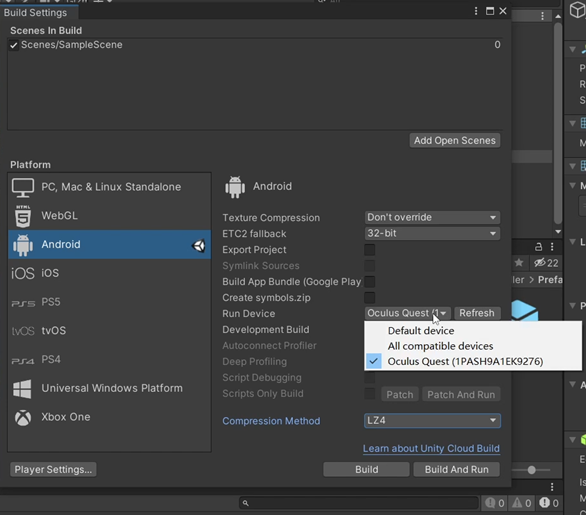

自动拷贝软件包到quest头显;
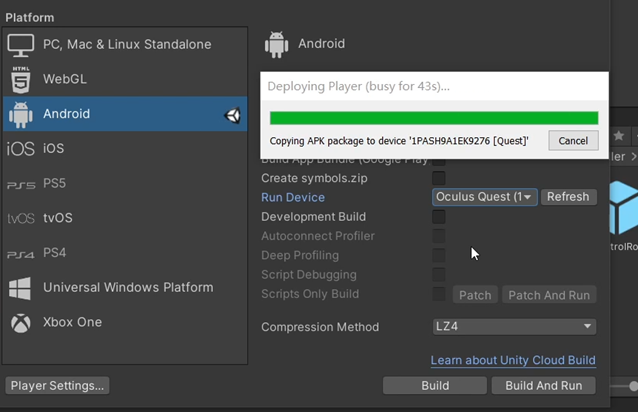
结果:quest1 上的体验,和华为VR Glass 6dof(PC VR模式)上的体验一致;画面,场景,操作交互没有发现任何的不同;
5 小结
1、基于openxr标准,开发跨平台的XR游戏/应用,只需进行简单的工程配置,“零”代码(工程building 设置,player settings设置),基本可以满足同一套代码,输出不同的包,支持不同的平台VR设备运行;大大的简化了适配工作。
2、此次试验的是PC VR和Oculus quest1;分别输出EXE文件和apk包。由于VR一体机种类比较多,是否需要每一个厂家的VR一体机输出不同的apk包?将来通过openxr 标准,可以做到一个apk包来兼容所有的厂家的VR一体机,其实应该就差一个统一的loader了。
3、关于开发使用的设备,此次使用了华为VR Glass 6dof(PC VR模式)和Oculus quest1(一体机VR);后续再开发新的应用的时候,应该只需要在PC VR上直接开发和调试,无需购置各种类型的VR一体机真机(前提是VR一体机支持openxr标准)进行调测了,既节约了购置成本,也大大的节省了开发的时间。希望其他的VR一体机厂家加快对openxr的支持。
最后,openxr标准的成熟和落地,离不开广大的开发者、游戏引擎、硬件平台、标准组织共同努力。
建议目前从事VR游戏/应用的开发者们,已经立项但还未开工的、已经开工但是还未完全交付的,建议切换到openxr标准上来。
对于国内的VR硬件平台的厂家们,希望尽快的推出支持openxr 的runtime 和 SDK,并且和当前主流的untiy、unreal等引擎对接起来。